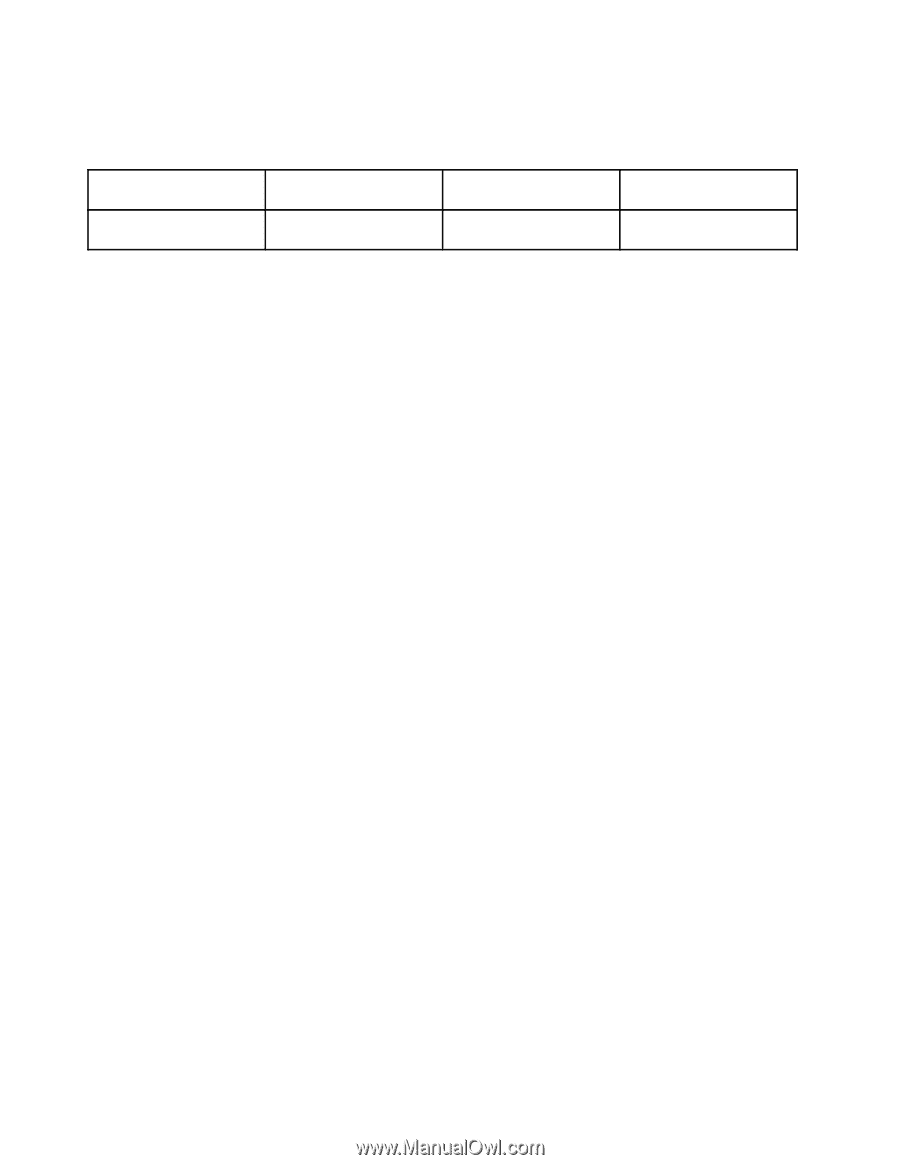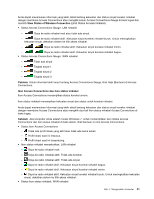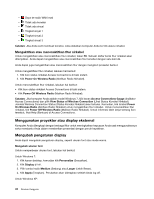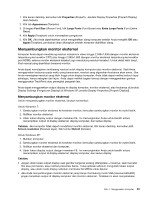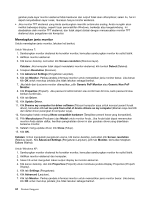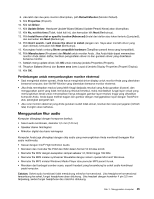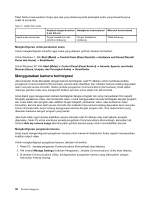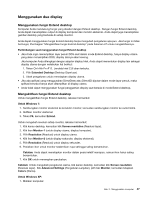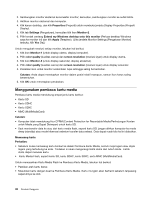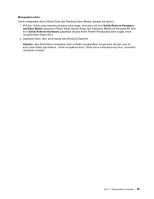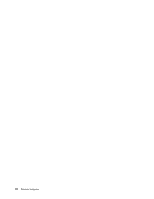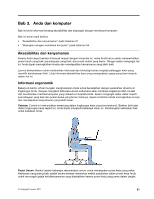Lenovo ThinkPad Edge E120 (Bahasa Indonesia) User Guide - Page 64
Menggunakan kamera terintegrasi, Tekan F5. Jendela pengaturan Communications Komunikasi akan terbuka.
 |
View all Lenovo ThinkPad Edge E120 manuals
Add to My Manuals
Save this manual to your list of manuals |
Page 64 highlights
Tabel berikut menunjukkan fungsi apa saja yang didukung pada perangkat audio yang tersambung ke soket di komputer. Tabel 3. Daftar fitur audio Soket audio kombinasi Headset dengan konektor Headphone konvensional 4 pin 3,5 mm Fungsi headphone dan mikrofon didukung Fungsi headphone didukung Mikrofon konvensional Tidak didukung Mengkonfigurasi untuk perekaman suara Untuk mengkonfigurasi mikrofon agar suara yang direkam optimal, lakukan hal berikut: Untuk Windows 7: Klik Start (Mulai) ➙ Control Panel (Panel Kontrol) ➙ Hardware and Sound (Peranti Keras dan Suara) ➙ SmartAudio. Untuk Windows XP: Klik Start (Mulai) ➙ Control Panel (Panel Kontrol) ➙ Sounds, Speech, and Audio Devices (Suara, Ucapan, dan Perangkat Audio) ➙ SmartAudio. Menggunakan kamera terintegrasi Jika komputer Anda dilengkapi dengan kamera terintegrasi, saat F5 ditekan untuk membuka jendela pengaturan Communications (Komunikasi), kamera akan diaktifkan dan indikator kamera sedang digunakan akan menyala secara otomatis. Dalam jendela pengaturan Communications (Komunikasi), Anda dapat meninjau gambar video atau mengambil bidikan spontan untuk objek foto aktual Anda. Anda dapat juga menggunakan kamera terintegrasi dengan program lain yang menyediakan fitur seperti fotografi, perekaman video, dan konferensi video. Untuk menggunakan kamera terintegrasi dengan program lain, buka salah satu program dan aktifkan fungsi fotografi, perekaman video, atau konferensi video. Kemudian, kamera akan aktif secara otomatis dan indikator hijau kamera sedang digunakan akan menyala. Untuk informasi lebih lanjut tentang penggunaan kamera dengan program lain, lihat dokumentasi yang diberikan bersama dengan program yang terkait. Jika Anda tidak ingin kamera diaktifkan secara otomatis saat F5 ditekan atau saat sebuah program digunakan, tekan F5 untuk membuka jendela pengaturan Communications (Komunikasi), kemudian klik tombol Hide my camera image (Sembunyikan gambar kamera saya) untuk menonaktifkan kamera. Mengkonfigurasi pengaturan kamera Anda dapat mengkonfigurasi pengaturan kamera untuk memenuhi kebutuhan Anda, seperti menyesuaikan kualitas output video. Untuk mengkonfigurasi pengaturan kamera, lakukan hal berikut: 1. Tekan F5. Jendela pengaturan Communications (Komunikasi) akan terbuka. 2. Klik tombol Manage Settings (Lakukan Pengaturan). Jendela Communications Utility akan terbuka. 3. Di jendela Communications Utility, konfigurasikan pengaturan kamera yang disesuaikan dengan kebutuhan masing-masing. 46 Panduan Pengguna